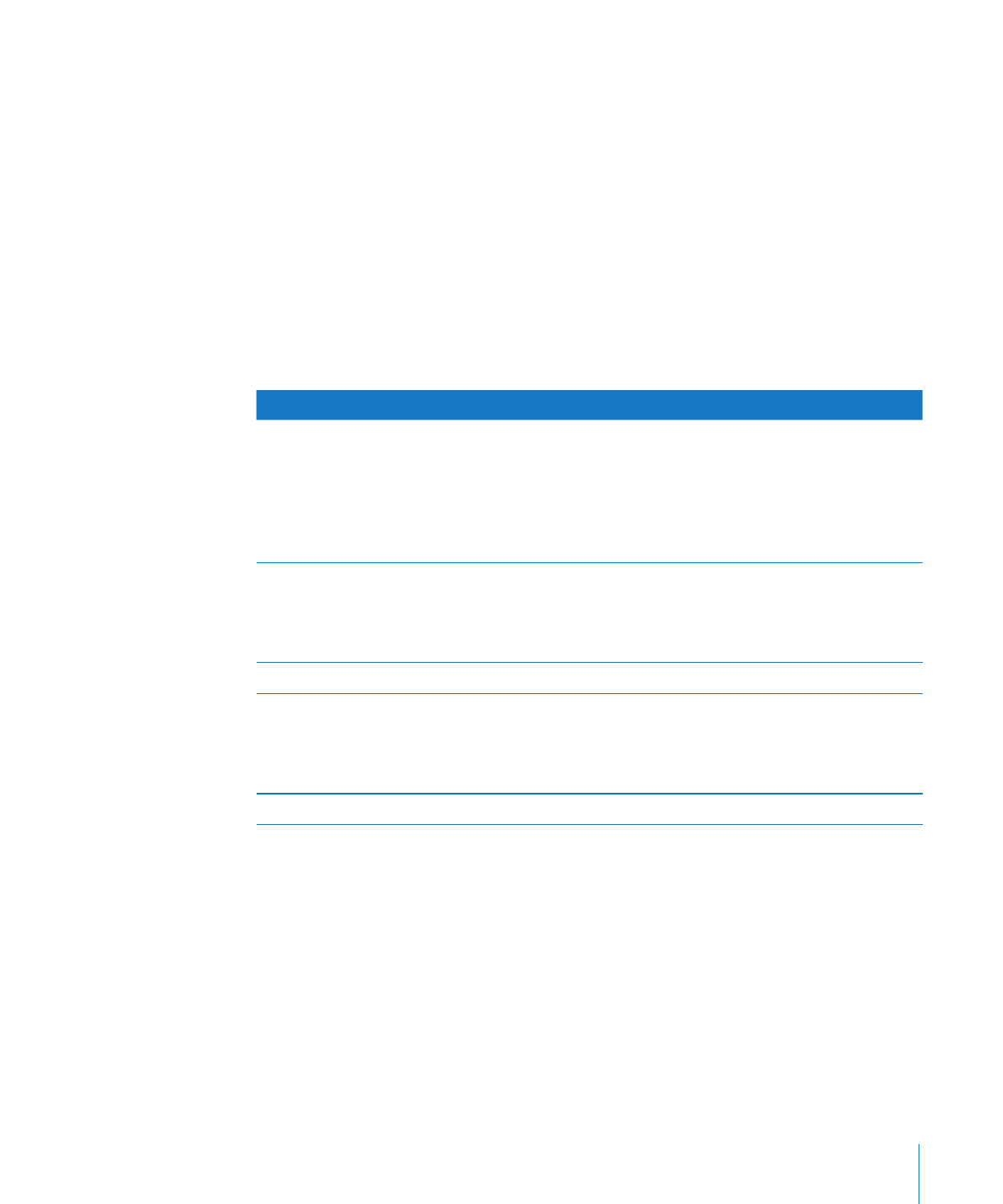
17페이지의 "확대 또는 축소하기"
19페이지의 "전체 화면 보기"
18페이지의 "시트 패널"
19페이지의 "프린트 보기"
63페이지의 "표 머리말 행 또는 머리말 열
고정시키기
"
스프레드시트
관리 도구
20페이지의 "도구 막대"
21페이지의 "포맷 막대"
22페이지의 "속성 윈도우"
28페이지의 "경고 윈도우"
표
셀에서 공식으로 작업하기 위한 도구
22페이지의 "공식 도구"
스프레드시트의
모양을 향상시키는 도구
24페이지의 "스타일 패널"
25페이지의 "미디어 브라우저"
26페이지의 "색상 윈도우"
27페이지의 "서체 윈도우"
키보드
단축키
29페이지의 "키보드 단축키 및 빠른 실행 메뉴"
확대
또는 축소하기
시트의
보기를 크게(확대) 또는 작게(축소)할 수 있습니다.
다음과
같은 방법으로 시트를 확대 또는 축소합니다.
보기
> 확대/축소 > 확대, 또는 보기 > 확대/축소 > 축소를 선택합니다.
m
100%로 돌아가려면 보기 > 확대/축소 > 실제 크기를 선택합니다.
캔버스
왼쪽 하단의 팝업 메뉴에서 확대 단계를 선택합니다.
m
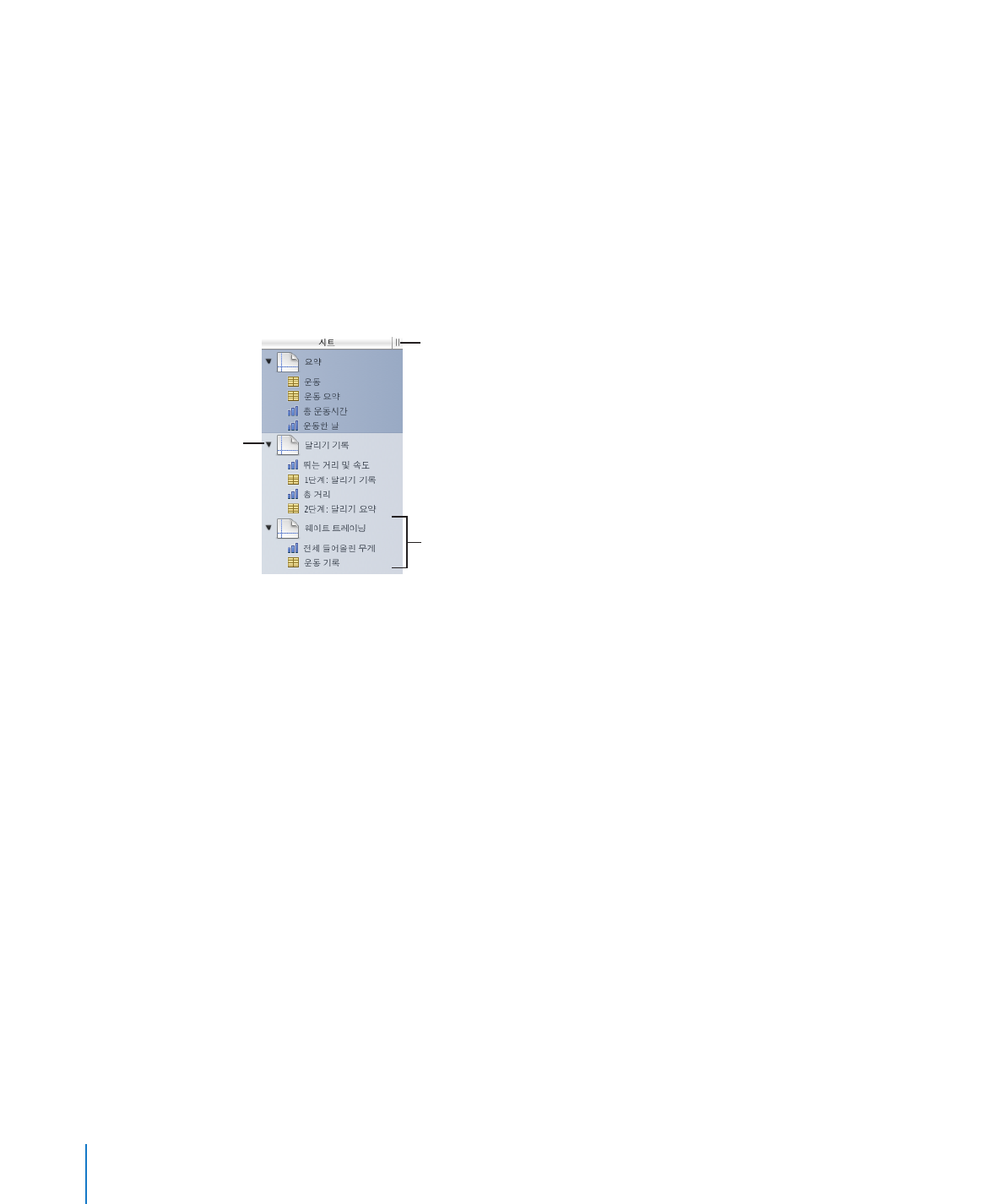
프린트
보기에서 시트를 볼 때, 확대/축소 단계를 줄여 한 번에 윈도우에서 보다 많은
페이지를
볼 수 있습니다.
Mac OS X v10.7(Lion) 이상에서 Numbers를 사용하는 경우 작업에 방해되지 않도록 전체
화면
보기로 응용 프로그램 윈도우를 볼 수도 있습니다. 더 배우려면, 19지의 "전체 화면
보기
"을 참조하십시오.
시트